示範win7一鍵還原系統方法
一鍵還原系統
有網友在使用電腦的時候遇到了一些故障問題,比如說電腦變得非常卡頓,經常容易出現些藍屏甚至系統崩潰等問題,這個時候我們可以透過系統自帶的備份還原工具進行系統還原。那麼win7如何一鍵還原系統呢?下面小編教下大家win7一鍵還原系統方法。
具體步驟如下:
1、在桌面上找到我的電腦或是電腦--捷徑圖標,右鍵滑鼠,點選屬性按鈕。
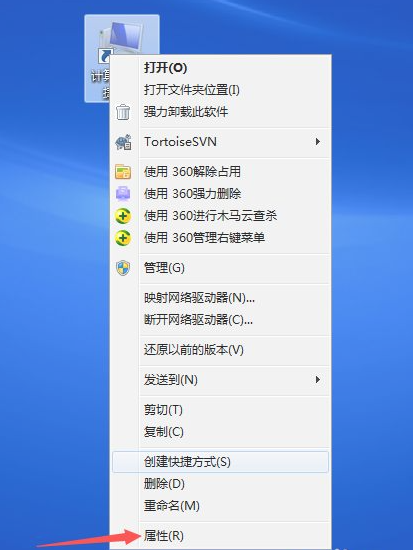
2、找到面板左側的系統保護圖標,點擊進入。
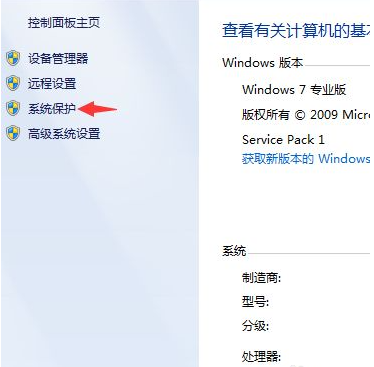
3、進入之後會出現如下圖所示的介面,找到電腦對應的C盤,點選系統還原就可以了。
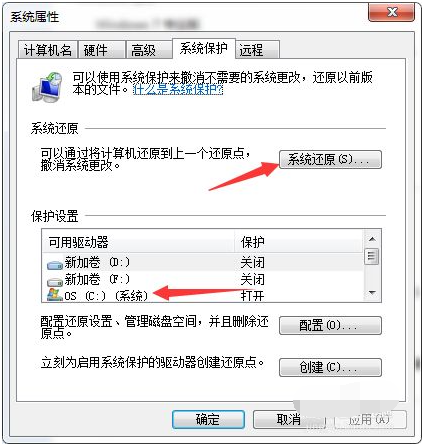
4、不過還原系統之前需要備份系統才有還原點,不然的話就無法還原系統。可直接在控制台-備份和還原中,選擇設定備份,並依照提示備份系統即可。
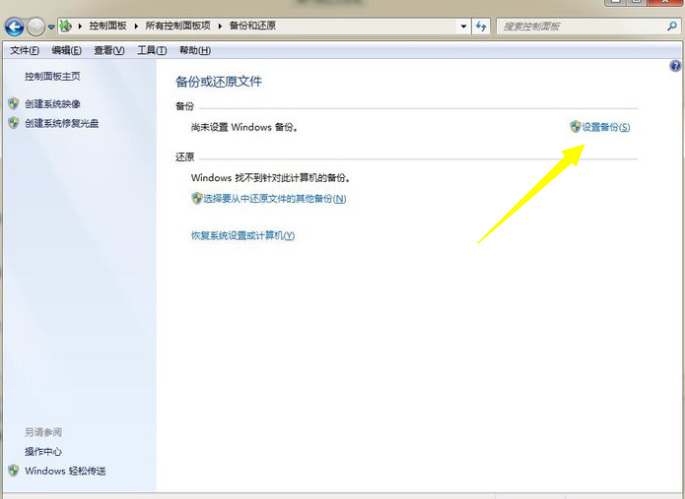
以上便是一鍵還原win7系統的方法,希望能幫到大家。
以上是示範win7一鍵還原系統方法的詳細內容。更多資訊請關注PHP中文網其他相關文章!
本網站聲明
本文內容由網友自願投稿,版權歸原作者所有。本站不承擔相應的法律責任。如發現涉嫌抄襲或侵權的內容,請聯絡admin@php.cn

熱AI工具

Undresser.AI Undress
人工智慧驅動的應用程序,用於創建逼真的裸體照片

AI Clothes Remover
用於從照片中去除衣服的線上人工智慧工具。

Undress AI Tool
免費脫衣圖片

Clothoff.io
AI脫衣器

Video Face Swap
使用我們完全免費的人工智慧換臉工具,輕鬆在任何影片中換臉!

熱門文章
如何修復KB5055523無法在Windows 11中安裝?
4 週前
By DDD
如何修復KB5055518無法在Windows 10中安裝?
4 週前
By DDD
<🎜>:種植花園 - 完整的突變指南
3 週前
By DDD
<🎜>:泡泡膠模擬器無窮大 - 如何獲取和使用皇家鑰匙
3 週前
By 尊渡假赌尊渡假赌尊渡假赌
如何修復KB5055612無法在Windows 10中安裝?
3 週前
By DDD

熱工具

記事本++7.3.1
好用且免費的程式碼編輯器

SublimeText3漢化版
中文版,非常好用

禪工作室 13.0.1
強大的PHP整合開發環境

Dreamweaver CS6
視覺化網頁開發工具

SublimeText3 Mac版
神級程式碼編輯軟體(SublimeText3)




